网络版离线激活
在无法直接与互联网连接的情况下,可先使用激活号在服务器上产生激活请求文件,然后将该文件发送到中望公司客户服务邮箱support@zwsoft.com,或者登陆到中望3D自助激活平台获取激活文件,利用激活文件激活产品。
操作步骤
1、执行开始-所有程序-ZWSOFT网络许可证管理程序,打开“网络许可证管理程序”对话框,如下图所示:
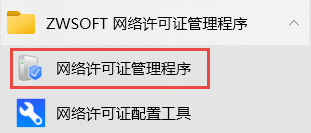
2、在“ZWSOFT网络许可证管理程序”页面单击“激活许可证”按钮。
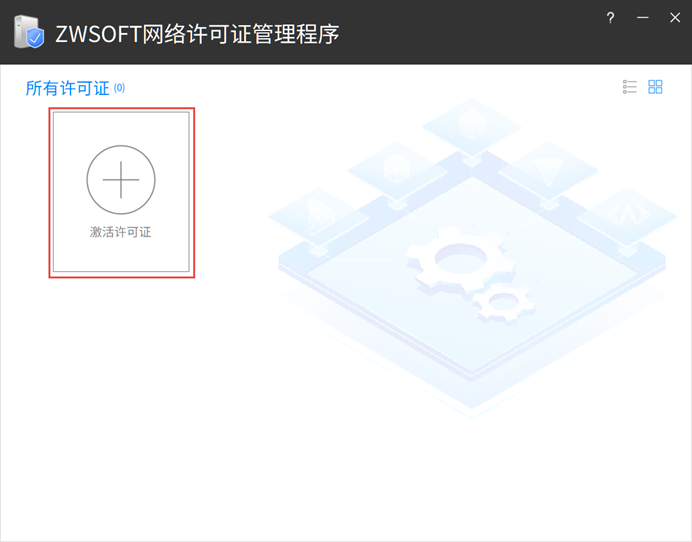
3、跳转到激活页面,在无法直接与互联网连接时,选择“离线激活”,输入24位完整“激活号”和“许可数量”后,单击“生成”按钮,在弹出的“另存为”对话框中指定其保存的路径后,并提示生成成功。
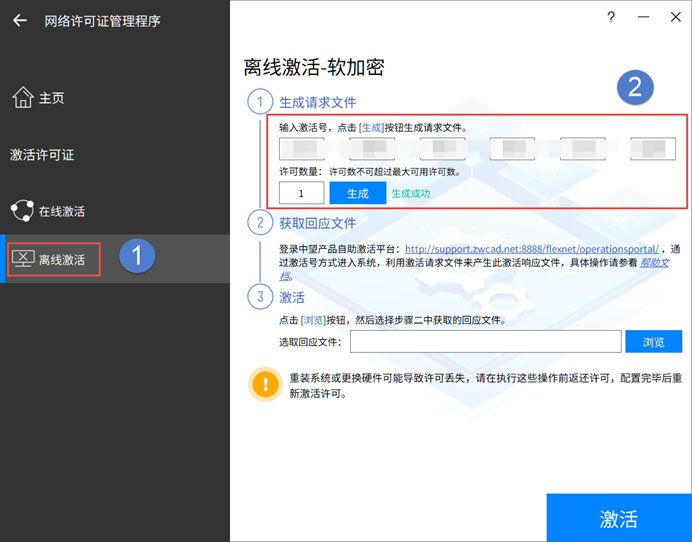
4、将上一步产生的激活请求文件发送到中望公司的邮箱:support@zwsoft.com,我们会尽快返回相应的激活文件。
5、或者将激活请求文件拷贝至能上网的计算机上,自行操作:
①点击“中望产品自助激活平台”,将打开自助平台网页。
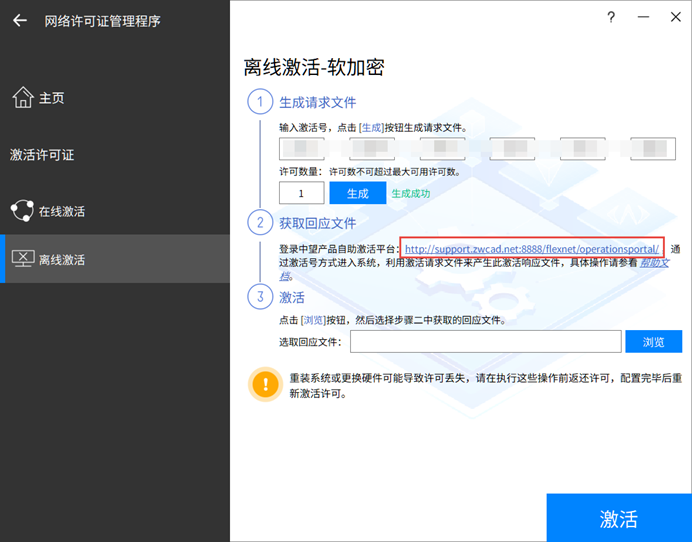
②选择“用激活号登陆”,输入待激活的产品激活号,选择使用语言,单击“登陆”按钮。
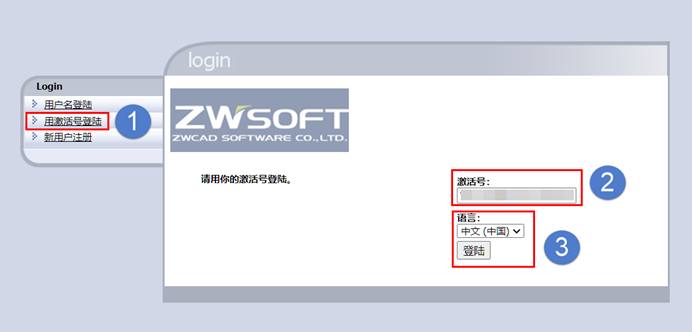
③点击“管理授权(Manage Entitlement)”,进入管理授权页面。在管理授权页面中的操作与单机版相同,详见“单机版离线激活”中步骤4说明。
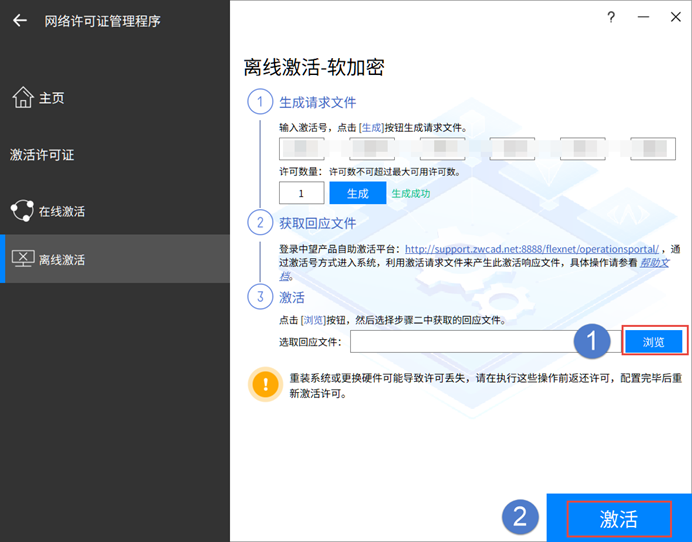
④将生成的激活文件拷贝到已安装中望产品的计算机上,单击“浏览”,找到文件,再点击“激活”。
⑤成功注册将提示“您已成功激活”。

如果注册失败,请与中望公司客户服务中心联系,邮箱:support@zwsoft.com。
应用许可,有两种情况:
1、若是通过菜单启动的“许可证管理”程序,点“确定”将提示用户重新启动中望3D的应用许可,重启中望3D后将应用激活的许可。
2、若是在启动中望3D时直接选择的“许可管理器”>“下一步”,选择“确定”后将直接启动应用了激活的许可的中望3D。